Meng-hosting gambar merupakan kegiatan menyimpan gambar dengan cara mengunggah (upload) di situs layanan hosting gambar untuk mendapatkan URL gambar tersebut. URL gambar ini nantinya akan diletakkan di blog agar dapat digunakan secara online. Di internet, ada beberapa situs penyedia hosting gambar (image hosting) yang bisa dimanfaatkan untuk menyimpan gambar secara online.
Selain menggunakan situs-situs hosting gambar, sebenarnya kita dapat juga meng-hosting gambar di Blogger/Blogspot sendiri. Gambar-gambar yang telah diunggah ini akan terkumpul di Album Picasa. jatah atau kuota kita untuk menyimpan gambar di Blogger ini adalah sebesar 1024 MB (sekitar 1 GB). Meng-hosting gambar di Blogspot ini akan terasa lebih praktis bila dibandingkan dengan di situs hosting gambar lainnya.
Untuk meng-hosting gambar di Blogger, caranya adalah masuk ke "Entri Baru" layaknya saat kita akan menulis artikel baru. Kemudian isikan judulnya, misalnya "Gambar-gambar". Tidak diberikan judul juga tidak apa-apa. Selanjutnya jika berada dalam posisi "Compose", klik icon "Insert image" untuk mulai mengunggah gambar.
Setelah gambar terunggah, silakan klik kanan pada gambar tersebut lalu pilih "Salin Lokasi Tautan". Kemudian paste di "Notepad" misalnya, tautan tersebut. Tautan tersebut adalah sebagai URL gambarnya. Kodenya akan tampak seperti di bawah ini.
Selain cara di atas, dapat juga digunakan cara berikut ini yaitu setelah gambar berhasil diunggah, silakan beralih ke posisi "Edit HTML". Pada posisi ini perhatikan serangkaian kode HTML yang mewakili dari gambar yang di-upload tersebut. Kode HTML dari gambar itu akan tampak seperti di bawah ini.
Selanjutnya, perhatikan bagian kode yang berwarna merah. Bagian kode inilah yang diambil sebagai URL dalam membentuk suatu kode HTML untuk gambar nantinya.
Bila ingin meng-hosting gambar lagi, Anda tinggal masuk kembali ke entri yang diberi judul "Gambar-gambar" tadi. Status dari entri adalah masih dalam berbentuk "draft".
URL gambar ini dapat digunakan untuk:
Setelah gambar terunggah, silakan klik kanan pada gambar tersebut lalu pilih "Salin Lokasi Tautan". Kemudian paste di "Notepad" misalnya, tautan tersebut. Tautan tersebut adalah sebagai URL gambarnya. Kodenya akan tampak seperti di bawah ini.
https://blogger.googleusercontent.com/img/b/R29vZ2xl/AVvXsEgrPfcN3LHxoIDX0Pib3qpPO7vp6zTO1dmiElgBvosePG_vZHNqGcCmYaYetHipnWssqdMKYrMQU87_AMU19yYL0sUpSrZC7VsPvr6xNl4BSpX-TYzxF-WEHMRjYHowrz-lA2KPoH4aaT08/s1600/Blogger.png
 |
| Klik kanan pada gambar kemudian pilih "Salin Lokasi Tautan". |
Selain cara di atas, dapat juga digunakan cara berikut ini yaitu setelah gambar berhasil diunggah, silakan beralih ke posisi "Edit HTML". Pada posisi ini perhatikan serangkaian kode HTML yang mewakili dari gambar yang di-upload tersebut. Kode HTML dari gambar itu akan tampak seperti di bawah ini.
<div style="text-align: justify;">
<div class="separator" style="clear: both; text-align: center;">
<a href="https://blogger.googleusercontent.com/img/b/R29vZ2xl/AVvXsEgrPfcN3LHxoIDX0Pib3qpPO7vp6zTO1dmiElgBvosePG_vZHNqGcCmYaYetHipnWssqdMKYrMQU87_AMU19yYL0sUpSrZC7VsPvr6xNl4BSpX-TYzxF-WEHMRjYHowrz-lA2KPoH4aaT08/s1600/Blogger.png" imageanchor="1" style="margin-left: 1em; margin-right: 1em;"><img border="0" src="https://blogger.googleusercontent.com/img/b/R29vZ2xl/AVvXsEgrPfcN3LHxoIDX0Pib3qpPO7vp6zTO1dmiElgBvosePG_vZHNqGcCmYaYetHipnWssqdMKYrMQU87_AMU19yYL0sUpSrZC7VsPvr6xNl4BSpX-TYzxF-WEHMRjYHowrz-lA2KPoH4aaT08/s1600/Blogger.png" /></a></div>
<div class="separator" style="clear: both; text-align: center;">
<a href="https://blogger.googleusercontent.com/img/b/R29vZ2xl/AVvXsEgrPfcN3LHxoIDX0Pib3qpPO7vp6zTO1dmiElgBvosePG_vZHNqGcCmYaYetHipnWssqdMKYrMQU87_AMU19yYL0sUpSrZC7VsPvr6xNl4BSpX-TYzxF-WEHMRjYHowrz-lA2KPoH4aaT08/s1600/Blogger.png" imageanchor="1" style="margin-left: 1em; margin-right: 1em;"><img border="0" src="https://blogger.googleusercontent.com/img/b/R29vZ2xl/AVvXsEgrPfcN3LHxoIDX0Pib3qpPO7vp6zTO1dmiElgBvosePG_vZHNqGcCmYaYetHipnWssqdMKYrMQU87_AMU19yYL0sUpSrZC7VsPvr6xNl4BSpX-TYzxF-WEHMRjYHowrz-lA2KPoH4aaT08/s1600/Blogger.png" /></a></div>
Selanjutnya, perhatikan bagian kode yang berwarna merah. Bagian kode inilah yang diambil sebagai URL dalam membentuk suatu kode HTML untuk gambar nantinya.
Bila ingin meng-hosting gambar lagi, Anda tinggal masuk kembali ke entri yang diberi judul "Gambar-gambar" tadi. Status dari entri adalah masih dalam berbentuk "draft".
URL gambar ini dapat digunakan untuk:
- Memasang favicon.
- Mengganti tulisan "Posting Lebih Baru", "Beranda", "Posting Lama" dengan gambar.
- Memasang iklan banner.
- Memasang gambar berjalan.
- Dan lain-lain.
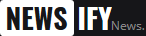





10 تعليقات
siip lah info/posting yg mantap tuh bang.
ردحذف@Deden Q'cuy Terima kasih bang..
ردحذفmakasih gan., ane pusing dari kemarin mikirin ini nihhhh...
ردحذفterus berkarya.
@yozi_dp semoga udah gak pusing lagi gan..
ردحذفNotepad itu gan?
ردحذف@gadiledan Notepad itu sebuah program yang digunakan untuk membuat file text, filenya berexstensi (format) .txt
ردحذفUntuk membukanya di Windows: masuk ke start >> all program >> accessories >> notepad
Atau bisa juga diprogram pengolahan kata yang laen kaya wordpad / ms word
aduh pusing aku,comnya g ada slin tautan,adanya slin gambar tau sblah mna notepadny,bantu donk
ردحذف@iqro wapsite Kalo gitu, pake cara ini aja: sesudah berhasil upload gambar trus ke bagian "HTML" liat deh serangkaian kode gambarnya, misalnya kayak gini nih:
ردحذفhref="http://1.bp.blogspot.com/-WbFW9TalExw/UB214pynHeI/AAAAAAAACs0/oSp0pl8VTe4/s1600/rss.png" imageanchor="1" style="margin-left: 1em; margin-right: 1em;" img border="0" src="http://1.bp.blogspot.com/-WbFW9TalExw/UB214pynHeI/AAAAAAAACs0/oSp0pl8VTe4/s1600/rss.png" />
trus copy deh kode sumber gambarnya yg http://bla bla..
Ini yang saya cari....
ردحذفmakasi gan.. ane coba dulu :D
Kalau posting lewat HP bagaimana, mas?
ردحذف